- メールの受信漏れや,ホームページが閲覧できなくなることがないように移行するために,移行前の旧サーバーと移行後の新サーバーを併用してご利用いただくことを推奨します。併用期間は2~3週間となります。
- 移行スケジュールとして,1ヶ月ほど見ていただければ安心です。
- 移行前のコンテンツデータのバックアップを行う。
- 移行前のメールアドレスとメール転送を確認する。
- 作成したメールアドレスとメール転送のリストを手元に記録する。
-
- プリンスネットの申込フォームホームページを開く。
 こちらをクリックで申込フォームが開く
こちらをクリックで申込フォームが開く- ご記入いただき,送信してください。
- お申し込み,お手続がよくわからない場合,お電話にてご相談を承ります。
お気軽にサポートまでご連絡ください。(電話 086-231-6620 担当タツオカ)
- プリンスネットのサーバー設定情報を,申込フォームに記入したメールアドレスへ通知します。
メールアドレスとパスワードを作成します
- プリンスネットのサーバー設定情報を元に,「コントロールパネル」URLリンクを開き,ドメイン管理者のIDとパスワードでログインします。
- ■新規登録の方法は.....
- ユーザー管理 > ユーザー登録 > ユーザー名・メールアドレスの@の前に並ぶ文字列(記入) > パスワード(自動生成クリック) > 一般ユーザー(選択済み) > eメールアドレス・作成する(選択) > 設定の保存 > メールアドレスの登録情報を表示(メモする) > OK > 戻る > ユーザー編集(再確認)
- FTPソフトウェアに,サイト管理者のIDとパスワード,FTPサイト名を設定してFTPログインします。
- お手元のパソコンに保存されているホームページデータを,新システムのサーバーへアップロードします。
- コントロールパネルを開き,ユーティリティのディスク移行ツールもお使いいただけます。
- プリンスネットのサーバー設定情報に記載の,「コントロールパネル」URLリンクを開き,ドメイン管理者のIDとパスワードでログインします。
- ■ホームページをプレビューする方法は.....
- ウェブコントロール > プレビューサーバー > 設定(使用するをクリック) > 状態(使用する表示を確認) > 対象サイト(URLリンクをクリックでブラウザが開きホームページエリアが表示)
- ※ブラウザの500エラー,表示ができない場合,.htaccess をファイル名変更または削除してください。
- ドメインをサーバーに接続する作業を行います。
- ■「DNS切替」の方法は.....
- プリンスネットサポート係 立岡純一( support@princenet.ne.jp )までDNS切替作業依頼のご連絡をいただき,弊社にてDNS切替作業を行い,作業完了を通知します。数時間〜1週間程度でインターネット内にDNS接続情報が緩やかに浸透して,ドメインを使用したホームページ閲覧とメール送受信ができるようになります。
 こちらをクリックで申込フォームが開く
こちらをクリックで申込フォームが開く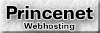

 TOP
TOP サービス内容
サービス内容 ドメイン検索
ドメイン検索 価格表
価格表 申し込み
申し込み 質問受付
質問受付 移行の手順
移行の手順 Q & A
Q & A メールの設定
メールの設定 メールの設定 Win10
メールの設定 Win10 FTPの設定
FTPの設定 会社案内
会社案内